알림
XenMobile에서 다음과 같은 용도로 알림을 사용할 수 있습니다.
- 선택적인 사용자 그룹에게 여러 가지 시스템 관련 기능을 전달합니다. 특정 사용자를 대상으로 이러한 알림을 보낼 수도 있습니다. 예를 들어 모든 iOS 장치 사용자, 장치가 규정 위반 상태인 사용자, 직원 소유의 장치 사용자 등을 대상으로 할 수 있습니다.
- 사용자 및 장치를 등록합니다.
- 특정 조건이 충족될 때 사용자에게 자동으로 알림을 보냅니다(자동화 동작 사용). 예:
- 규정 문제로 인해 기업 도메인에서 사용자 장치를 차단할 예정인 경우
- 장치가 탈옥 또는 루팅된 경우
자동화 동작에 대한 자세한 내용은 자동화된 동작을 참조하십시오.
XenMobile에서 알림을 보내려면 게이트웨이 및 알림 서버를 구성해야 합니다. XenMobile에서 알림 서버를 설정하고 SMTP(Simple Mail Transfer Protocol) 및 SMS(Short Message Service) 게이트웨이 서버를 구성하여 사용자에게 전자 메일 및 텍스트(SMS) 알림을 보낼 수 있습니다. 알림을 사용하여 SMTP 또는 SMS의 두 개 채널로 메시지를 보낼 수 있습니다.
- SMTP는 연결 지향적인 텍스트 기반 프로토콜로, 일반적으로 TCP(Transmission Control Protocol) 연결을 통해 명령 문자열을 실행하고 필요한 데이터를 제공하는 방식으로 메일을 보낸 사람과 메일을 받는 사람이 통신합니다. SMTP 세션은 SMTP 클라이언트(메시지를 보내는 사람)에서 시작된 명령과 이에 대한 SMTP 서버의 응답으로 구성됩니다.
- SMS는 전화, 웹 또는 모바일 통신 시스템의 문자 메시지 서비스 구성 요소입니다. SMS는 표준화된 통신 프로토콜을 사용하여 유선 전화 또는 휴대폰 장치에서 SMS를 교환할 수 있도록 합니다.
또한 XenMobile에서 이동 통신 사업자 SMS 게이트웨이를 설정하여 이동 통신 사업자의 SMS 게이트웨이를 통해 전송되는 알림을 구성할 수 있습니다. 이동 통신 사업자는 통신 네트워크를 통한 SMS 전송의 송수신에 SMS 게이트웨이를 사용합니다. 이러한 텍스트 기반 메시지는 표준화된 통신 프로토콜을 사용하여 유선 전화 또는 휴대폰 장치에서 SMS를 교환할 수 있도록 합니다.
사전 요구 사항
- SMS 게이트웨이를 구성하기 전에 시스템 관리자에게 문의하여 서버 정보를 확인하십시오. SMS 서버가 내부 회사 서버에서 호스트되는지, 호스트되는 전자 메일 서비스의 일부인지를 확인해야 합니다. 후자의 경우 서비스 공급자의 웹 사이트에서 정보를 얻어야 합니다.
- 사용자에게 메시지를 보내도록 SMTP 알림 서버를 구성합니다. 서버가 내부 서버에서 호스트되는 경우 시스템 관리자에게 구성 정보를 문의하십시오. 서버가 호스트되는 전자 메일 서비스인 경우 서비스 공급자의 웹 사이트에서 해당하는 구성 정보를 찾으십시오.
- 하나의 활성 SMTP 서버와 하나의 활성 SMS 서버를 동시에 사용할 수 있습니다. 두 통신 채널 모두 하나의 활성 구성을 허용합니다.
- 네트워크 DMZ에 위치한 XenMobile에서 포트 25를 열어 내부 네트워크의 SMTP 서버를 다시 가리키도록 합니다. 이렇게 하면 XenMobile에서 성공적으로 알림을 보낼 수 있습니다.
SMTP 서버 및 SMS 게이트웨이 구성
-
XenMobile 콘솔에서 콘솔의 오른쪽 맨 위에 있는 기어 아이콘을 클릭합니다. 설정 페이지가 나타납니다.
-
알림에서 알림 서버를 클릭합니다. 알림 서버 페이지가 나타납니다.
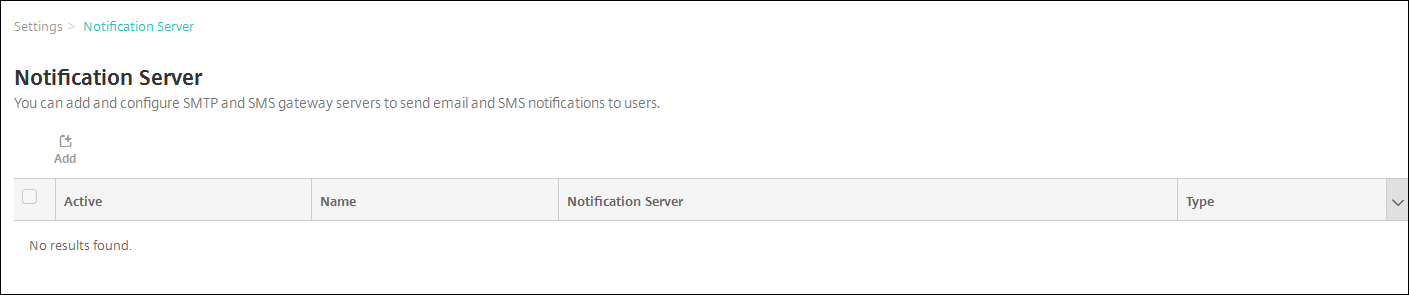
-
추가를 클릭합니다. SMTP 서버 또는 SMS 게이트웨이를 구성하는 옵션이 포함된 메뉴가 나타납니다.
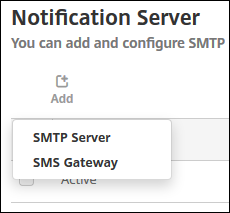
- SMTP 서버를 추가하려면 SMTP 서버를 클릭하고 SMTP 서버를 추가하려면의 단계에 따라 이 설정을 구성합니다.
- SMS 게이트웨이를 추가하려면 SMS 게이트웨이를 클릭하고 SMS 게이트웨이를 추가하려면의 단계에 따라 이 설정을 구성합니다.
SMTP 서버 추가
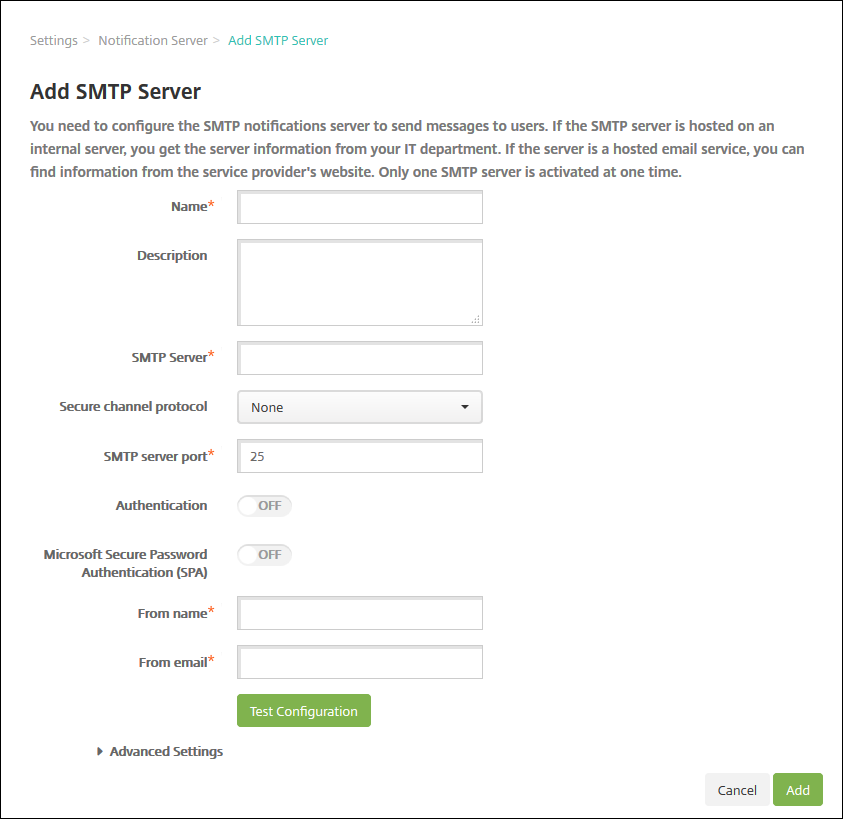
-
다음 설정을 구성합니다.
- 이름: SMTP 서버 계정에 연결된 이름을 입력합니다.
- 설명: 필요한 경우 서버의 설명을 입력합니다.
- SMTP 서버: 서버의 호스트 이름을 입력합니다. 호스트 이름은 FQDN(정규화된 도메인 이름) 또는 IP 주소일 수 있습니다.
- 보안 채널 프로토콜: 목록에서 서버가 사용하는 보안 채널 프로토콜에 대해 SSL, TLS 또는 없음을 클릭합니다(보안 인증을 사용하도록 서버가 구성된 경우). 기본값은 없음입니다.
- SMTP 서버 포트: SMTP 서버에서 사용하는 포트를 입력합니다. 기본적으로 포트는 25로 설정됩니다. SMTP 연결에 SSL 보안 채널 프로토콜이 사용되는 경우 포트는 465로 설정됩니다.
- 인증: 켜짐 또는 꺼짐을 선택합니다. 기본값은 꺼짐입니다.
-
인증을 사용하는 경우 다음 설정을 구성합니다.
- 사용자 이름: 인증에 사용할 사용자 이름을 입력합니다.
- 암호: 인증 사용자의 암호를 입력합니다.
- Microsoft SPA(보안 암호 인증): SMTP 서버에서 SPA를 사용하는 경우 켜짐을 클릭합니다. 기본값은 꺼짐입니다.
- 발신자 이름: 클라이언트에서 이 서버의 알림 전자 메일을 수신할 때 보낸 사람 상자에 표시되는 이름을 입력합니다. 예를 들어, 회사 IT를 입력합니다.
- 발신자 전자 메일: 전자 메일 받는 사람이 SMTP 서버에서 보낸 알림에 회신할 때 사용하는 전자 메일 주소를 입력합니다.
-
구성 테스트를 클릭하여 테스트 전자 메일 알림을 보냅니다.
-
고급 설정을 확장하고 다음 설정을 구성합니다.
- SMTP 재시도 횟수: SMTP 서버에서 보낸 실패한 메시지를 재시도할 횟수를 입력합니다. 기본값은 5입니다.
- SMTP 시간 제한: SMTP 요청을 보낼 때 대기할 기간(초)을 입력합니다. 시간 제한으로 인해 메시지 전송이 지속적으로 실패하는 경우 이 값을 늘립니다. 이 값을 줄일 때는 주의하십시오. 시간 초과로 인해 배달되지 않은 메시지의 수가 늘어날 수 있습니다. 기본값은 30초입니다.
- 최대 SMTP 받는 사람 수: SMTP 서버에서 보내는 전자 메일 메시지당 최대 받는 사람 수를 입력합니다. 기본값은 100입니다.
-
추가를 클릭합니다.
SMS 게이트웨이 추가
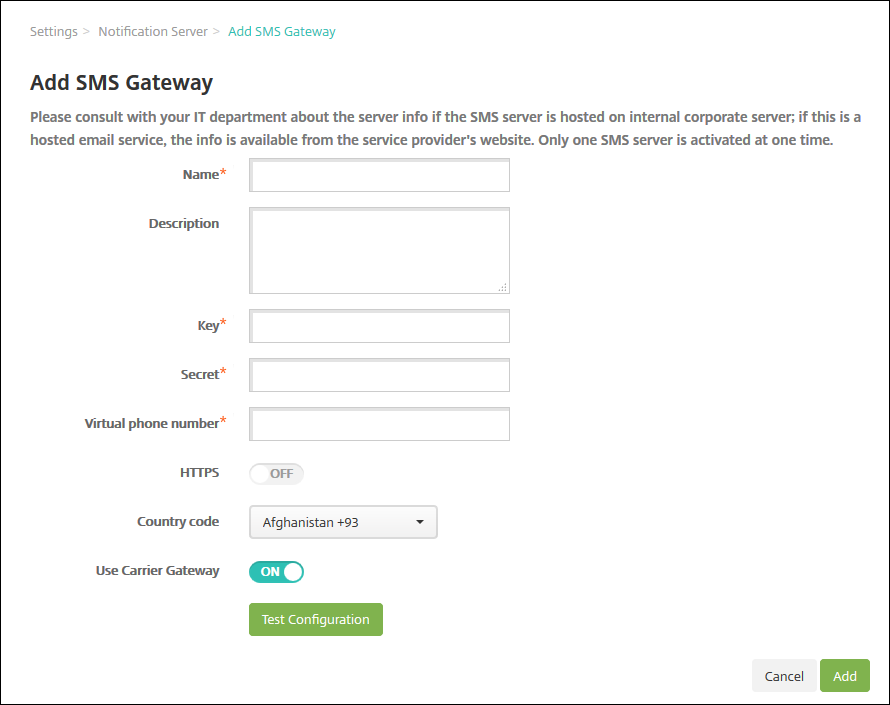
참고:
XenMobile은 Nexmo SMS 메시지만 지원합니다. Nexmo 메시지 사용을 위한 계정이 없는 경우 웹 사이트를 방문하여 계정을 만드십시오.
-
다음 설정을 구성합니다.
- 이름: SMS 게이트웨이 구성의 이름을 입력합니다. 이것은 필수 필드입니다.
- 설명: 필요한 경우 구성의 설명을 입력합니다.
- 키: 계정을 활성화할 때 시스템 관리자가 제공한 숫자 식별자를 입력합니다. 이것은 필수 필드입니다.
- 암호: 암호 분실 또는 도난 시 계정에 액세스하는 데 사용할 시스템 관리자가 제공한 암호를 입력합니다. 이것은 필수 필드입니다.
- 가상 전화 번호: 이 필드는 북미 전화 번호(+1 접두사 사용)로 보낼 때 사용합니다. 이 필드에는 Nexmo 가상 전화 번호를 입력해야 하며 숫자만 사용해야 합니다. Nexmo 웹 사이트에서 가상 전화 번호를 구입할 수 있습니다.
- HTTPS: SMS 요청을 Nexmo에 전송할 때 HTTPS를 사용할지 여부를 선택합니다. 기본값은 꺼짐입니다.
중요:
HTTPS는 꺼짐으로 설정하라는 Citrix 지원의 지침이 없는 한 켜짐으로 설정하십시오.
- 국가 코드: 목록에서 조직의 받는 사람에 대한 기본 SMS 국가 코드 접두사를 클릭합니다. 이 필드는 항상 + 기호로 시작됩니다. 기본값은 아프가니스탄 +93입니다.
-
구성 테스트를 클릭하여 현재 구성으로 테스트 메시지를 보냅니다. 인증, 가상 전화 번호 오류 등과 같은 연결 오류는 즉시 감지되고 표시됩니다. 휴대폰 간에 전송된 메시지와 같은 시간 내에 메시지가 수신됩니다.
-
추가를 클릭합니다.
이동 통신 사업자 SMS 게이트웨이 추가
XenMobile에서 이동 통신 사업자의 SMS 게이트웨이를 설정하여 이동 통신 사업자의 SMS 게이트웨이를 통해 전송되는 알림을 구성할 수 있습니다. 이동 통신 사업자는 SMS(Short Message Service) 게이트웨이를 사용하여 통신 네트워크에서 SMS 전송을 보내거나 받습니다. 이러한 텍스트 기반 메시지는 표준화된 통신 프로토콜을 사용하여 유선 전화 또는 휴대폰 장치에서 SMS를 교환할 수 있도록 합니다.
-
XenMobile 콘솔에서 콘솔의 오른쪽 맨 위에 있는 기어 아이콘을 클릭합니다. 설정 페이지가 나타납니다.
-
알림에서 이동 통신 사업자 SMS 게이트웨이를 클릭합니다. 이동 통신 사업자 SMS 게이트웨이 페이지가 열립니다.
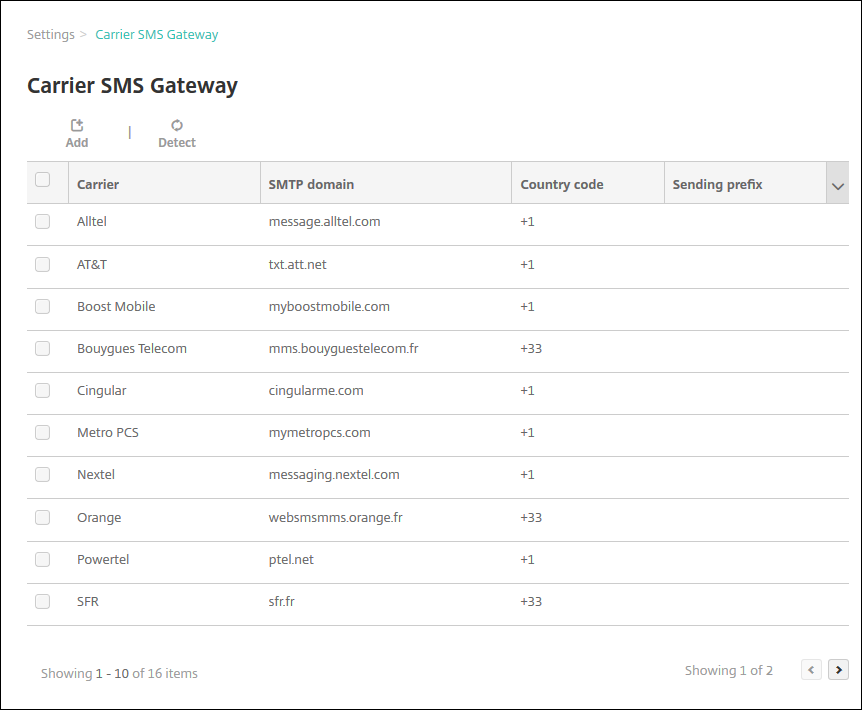
-
다음 중 하나를 수행합니다.
- 검색을 클릭하여 자동으로 게이트웨이를 검색합니다. 새로운 이동 통신 사업자가 검색되지 않았음을 나타내거나 등록된 장치 중에서 검색된 새 이동 통신 사업자를 나열하는 대화 상자가 나타납니다.
- 추가를 클릭합니다. 이동 통신 사업자 SMS 게이트웨이 추가 대화 상자가 나타납니다.
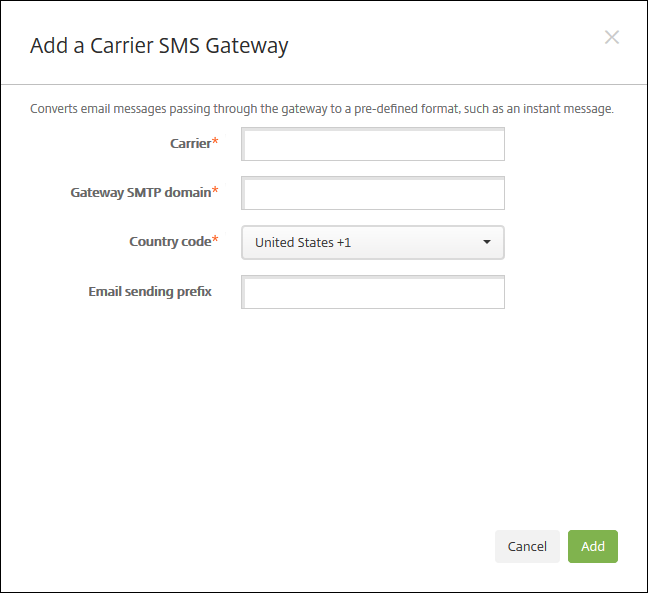
참고:
XenMobile은 Nexmo SMS 메시지만 지원합니다. Nexmo 메시지 사용을 위한 계정이 없는 경우 웹 사이트를 방문하여 계정을 만드십시오.
-
다음 설정을 구성합니다.
- 이동 통신 사업자: 이동 통신 사업자의 이름을 입력합니다.
- 게이트웨이 SMTP 도메인: SMTP 게이트웨이에 연결된 도메인을 입력합니다.
- 국가 코드: 드롭다운 목록에서 이동 통신 사업자의 국가 코드를 클릭합니다.
- 전자 메일 전송 접두사: 필요한 경우 전자 메일 전송 접두사를 지정합니다.
-
추가를 클릭하여 새 이동 통신 사업자를 추가하거나 취소를 클릭하여 새 이동 통신 사업자를 추가하지 않습니다.
알림 템플릿 만들기 및 업데이트
XenMobile에서 자동화 동작, 등록 및 사용자에게 보내는 표준 알림 메시지에 사용할 알림 템플릿을 만들거나 업데이트할 수 있습니다. 세 가지 채널(Secure Hub, SMTP 또는 SMS)을 통해 메시지를 보내는 알림 템플릿을 구성합니다.
XenMobile에는 시스템의 모든 장치에 자동으로 응답하는 서로 다른 이벤트 유형을 반영하는 다수의 미리 정의된 알림 템플릿이 있습니다.
참고:
SMTP 또는 SMS 채널을 사용하여 사용자에게 알림을 보내려는 경우 채널을 설정한 후 활성화해야 합니다. 채널이 설정되지 않은 경우 알림 템플릿을 추가할 때 채널을 설정하라는 메시지가 표시됩니다.
-
XenMobile 콘솔에서 콘솔의 오른쪽 맨 위에 있는 기어 아이콘을 클릭합니다. 설정 페이지가 나타납니다.
-
알림 템플릿을 클릭합니다. 알림 템플릿 페이지가 나타납니다.
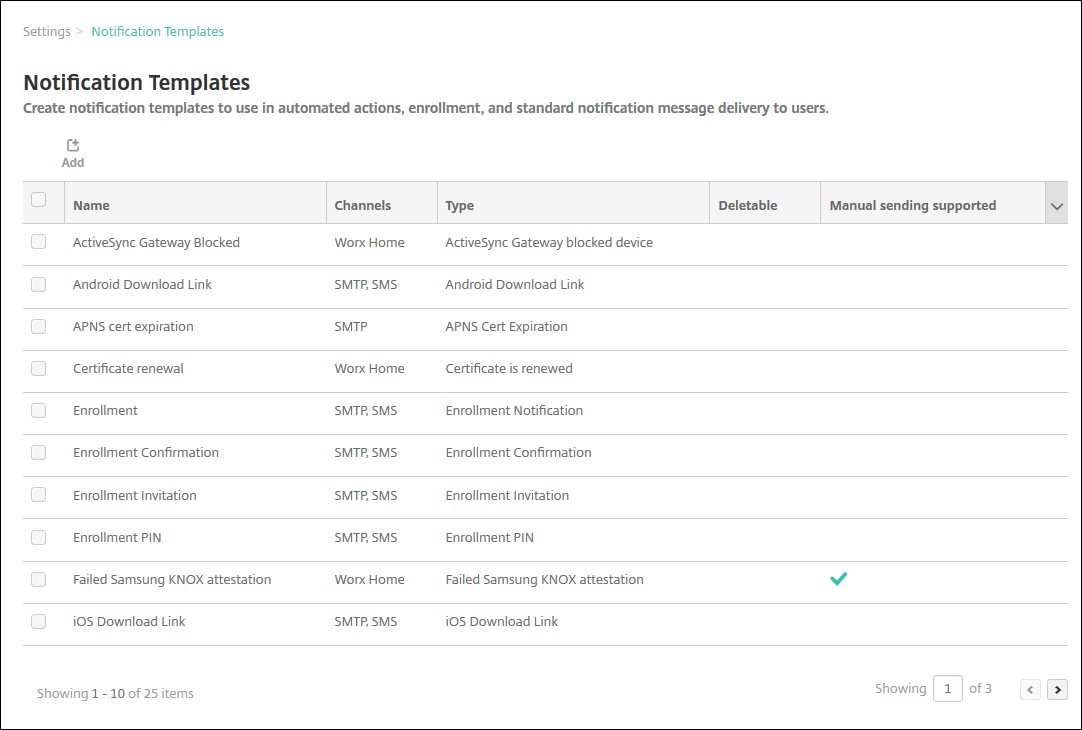
알림 템플릿 추가
-
추가를 클릭합니다. SMS 게이트웨이 또는 SMTP 서버가 설정되지 않은 경우 SMS 및 SMTP 알림의 사용에 관한 메시지가 표시됩니다. SMTP 서버 또는 SMS 게이트웨이를 지금 설정하거나 나중에 설정하도록 선택할 수 있습니다.
SMS 또는 SMTP 서버 설정을 지금 설정하도록 선택하는 경우 설정 페이지의 알림 서버 페이지로 리디렉션됩니다. 사용할 채널을 설정한 후 알림 템플릿 페이지로 돌아가서 알림 템플릿 추가 또는 수정을 계속할 수 있습니다.
중요:
SMS 또는 SMTP 서버 설정을 나중에 설정하도록 선택하는 경우 알림 템플릿을 추가하거나 편집할 때 이러한 채널을 활성화할 수 없으므로 사용자 알림을 보낼 때 이러한 채널을 사용할 수 없게 됩니다.
-
다음 설정을 구성합니다.
- 이름: 템플릿에 대한 설명적 이름을 입력합니다.
- 설명: 템플릿에 대한 설명을 입력합니다.
- 유형: 드롭다운 목록에서 알림 유형을 클릭합니다. 선택한 유형에 대해 지원되는 채널만 표시됩니다. 미리 정의된 템플릿인 APNS 인증서 만료 템플릿만 허용됩니다. 즉, 이 유형의 새 템플릿을 추가할 수 없습니다.
참고:
일부 템플릿 유형의 경우 유형 아래에 ‘수동 보내기 지원’이라는 구가 표시됩니다. 이 구는 대시보드 및 장치 페이지의 알림 목록에 있는 템플릿을 사용하여 사용자에게 수동으로 알림을 보낼 수 있음을 의미합니다. 모든 채널에서 제목 또는 메시지 필드에 다음 매크로를 사용하는 템플릿에는 수동 보내기를 사용할 수 없습니다.
- ${outofcompliance.reason(allowlist_blocklist_apps_name)}
- ${outofcompliance.reason(smg_block)}
-
채널에서 이 알림에 사용할 각 채널에 대한 정보를 구성합니다. 일부 또는 모든 채널을 선택할 수 있습니다. 알림을 보내는 방법에 따라 다른 채널을 선택합니다.
- Secure Hub를 선택하는 경우 iOS 및 Android 장치만 알림을 수신하며 장치의 알림 트레이에 표시됩니다.
- SMTP를 선택하는 경우 전자 메일 주소를 등록한 대부분의 사용자가 메시지를 수신합니다.
- SMS를 선택하는 경우 SIM 카드가 있는 장치를 사용하는 사용자만 알림을 수신합니다.
Secure Hub:
- 활성화: 알림 채널을 사용하려면 클릭합니다.
- 메시지: 사용자에게 보낼 메시지를 입력합니다. Secure Hub를 사용하는 경우 필수 필드입니다. 메시지에서 매크로를 사용하는 방법에 대한 자세한 내용은 매크로를 참조하십시오.
- 사운드 파일: 드롭다운 목록에서 알림이 수신될 때 사용자가 듣는 알림 사운드를 클릭합니다.
SMTP:
-
활성화: 알림 채널을 사용하려면 클릭합니다.
SMTP 서버를 설정한 후에만 SMTP 알림을 활성화할 수 있습니다.
- 보낸 사람: 알림을 보낸 사람을 선택적으로 입력합니다. 이름, 전자 메일 주소 또는 둘 다를 입력할 수 있습니다.
- 받는 사람: 이 필드에는 올바른 SMTP 받는 사람 주소로 알림이 전송되도록 임시 알림을 제외한 모든 알림에 대해 미리 작성된 매크로가 포함됩니다. 템플릿의 매크로는 수정하지 않는 것이 좋습니다. 세미콜론(;)으로 주소를 구분하여 사용자 외에 받는 사람을 추가할 수 있습니다(예: 회사 관리자). 임시 알림을 보내려면 이 페이지에서 특정 받는 사람을 입력하거나 관리 > 장치 페이지에서 장치를 선택하고 거기에서 알림을 보낼 수 있습니다. 자세한 내용은 장치를 참조하십시오.
- 제목: 알림에 대한 설명적인 제목을 입력합니다. 이것은 필수 필드입니다.
- 메시지: 사용자에게 보낼 메시지를 입력합니다. 메시지에서 매크로를 사용하는 방법에 대한 자세한 내용은 매크로를 참조하십시오.
SMS:
-
활성화: 알림 채널을 사용하려면 클릭합니다.
SMTP 서버를 설정한 후에만 SMTP 알림을 활성화할 수 있습니다.
- 받는 사람: 이 필드에는 올바른 SMS 받는 사람 주소로 알림이 전송되도록 임시 알림을 제외한 모든 알림에 대해 미리 작성된 매크로가 포함됩니다. 템플릿의 매크로는 수정하지 않는 것이 좋습니다. 임시 알림을 보내려면 특정 받는 사람을 입력하거나 관리 > 장치 페이지에서 장치를 선택할 수 있습니다.
- 메시지: 사용자에게 보낼 메시지를 입력합니다. 이것은 필수 필드입니다. 메시지에서 매크로를 사용하는 방법에 대한 자세한 내용은 매크로를 참조하십시오.
-
추가를 클릭합니다. 모든 채널이 올바르게 구성되면 알림 템플릿 페이지에 SMTP, SMS 및 Secure Hub 순서로 표시됩니다. 올바르게 구성되지 않은 채널은 올바르게 구성된 채널 뒤에 표시됩니다.
알림 템플릿 편집
-
알림 템플릿을 선택합니다. 해당 템플릿에 관련된 편집 페이지가 나타나고 거기에서 유형 필드를 제외한 모든 항목을 변경할 수 있으며 채널을 활성화하거나 비활성화할 수 있습니다.
-
저장을 클릭합니다.
알림 템플릿 삭제
자신이 추가한 알림 템플릿만 삭제할 수 있습니다. 미리 정의된 알림 템플릿은 삭제할 수 없습니다.
-
기존의 알림 템플릿을 선택합니다.
-
삭제를 클릭합니다. 확인 대화 상자가 나타납니다.
-
삭제를 클릭하여 알림 템플릿을 삭제하거나 취소를 클릭하여 알림 템플릿 삭제를 취소합니다.